本機の記憶容量を増やす
本機にmicroSDメモリーカードをセットすると、本機の記憶容量を増やすことができます。
メモリーカードに学習帳( 学習帳でできること)のデータは、保存できません。
学習帳でできること)のデータは、保存できません。
本機は、microSDおよびmicroSDHC規格に準拠したメモリーカードに対応しています。
- 本機で動作確認済みのメモリーカードは、次のホームページの「メモリーカード動作確認一覧」で「XD-SR」を検索し、ご確認ください。
https://casio.jp/support/exword/
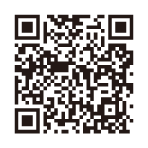
- メモリーカードの種類や使用状況(電池消耗状態、室温など)によっては、電源が一度切れた後に「電池設定」画面となることがあります。
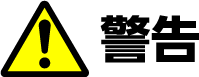 |
|---|
メモリーカードの取り扱いについて 市販のmicroSDメモリーカードを使用する際は、小さなお子様が飲み込まないように取り扱いに注意する。 誤って飲み込んだ場合は、直ちに医師に相談してください。 |
【重要】
|
カードをセットする・取り出す
必ず、電源を切ってからカードのセットや取り出しをしてください。
1.本機を閉じる
2.カードスロットカバーを開ける
1.
 部分を押しながら矢印の方向へスライドさせる。
部分を押しながら矢印の方向へスライドさせる。
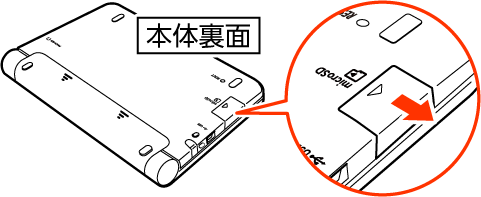
2.カードスロットカバーを開ける。
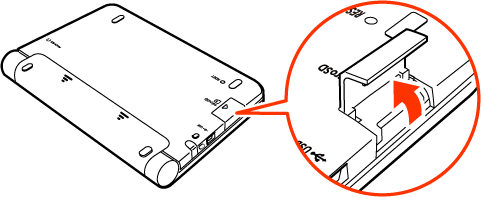
3.カードの切り欠きの向きに注意して、カードスロット(挿入部)にしっかり押し込む
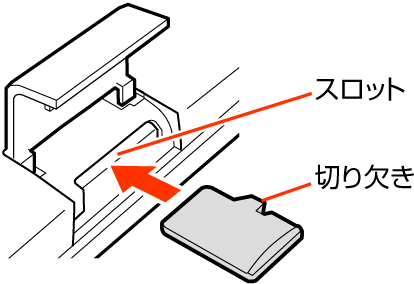
カードを取り出す
カードを押し込むと、カードが少し出てきます。カードをつまんで引き抜いてください。
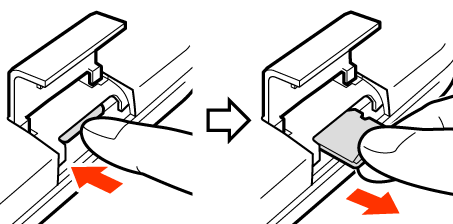
- 無理に引き抜かないでください。本機やカードの破損の原因になります。
4.カードスロットカバーを閉める
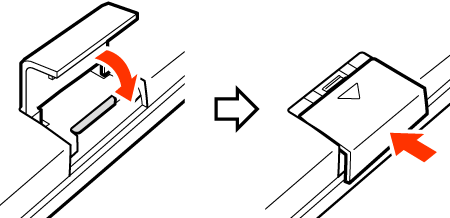
- カードスロット(挿入部)に、microSDメモリーカード以外のものを入れないでください。故障の原因になります。
- 万一、カードスロット(挿入部)に水や異物が入った場合は、電源を切り、電池を取り出して、「修理に関するお問合せ先」またはお買い上げの販売店にご連絡ください。
- microSDメモリーカード内のファイルにアクセス中は、メモリーカードを取り出さないでください。ファイルが正しく転送されない、microSDメモリーカードが破損するなどの原因になります。


